如何使用 WordPress 创建旅游预订网站?
已发表: 2023-09-26旅游可以说是全面了解您所参观地点的最有效方式。 他们绝对可以告诉您比维基百科文章更多的信息。 然而,最好提前考虑好一切,这样你就可以在旅途中探索和享受,而不是在最后几秒钟尝试做所有事情,对吗? 这就是为什么如今旅游如此受欢迎,许多人都在使用可靠的旅游预订网站。
在本教程中,我们将向您展示如何使用 WordPress 轻松创建旅游预订网站。 那么,收拾好你的虚拟行李,让我们出发吧!
关于旅游预订网站的几句话
一般来说,旅游预订网站是一个帮助旅行者查找和预订各个目的地的旅游和活动的在线平台。 这些网站充当中介,将旅行者与提供广泛体验的当地旅行社或导游联系起来。 常见的例子包括 Viator、GetYourGuide 和 Expedia。
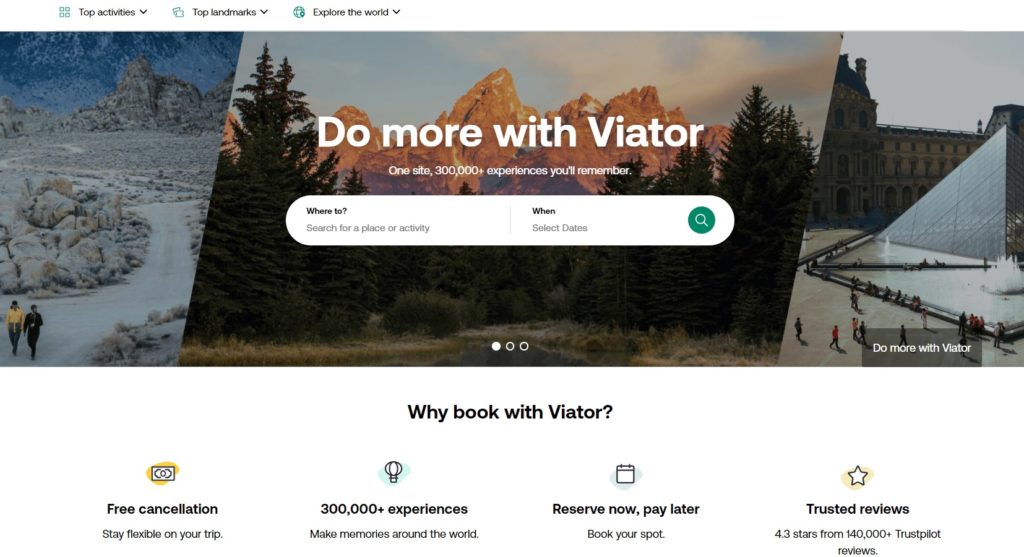
有很多不同的旅游类型。 并非每个旅行者都愿意在城市中闲逛,因此野生动物、探险或美食之旅等选择都是存在的。
因此,我们建议从一个面向利基市场或面向地点的旅游预订网站开始,而不是创建一个一体化平台。 最好专注于特定的利基市场,例如野生动物之旅或仅在一个城市或地区提供旅行以缩小受众范围。
创建 WordPress 旅游预订网站的先决条件
好的,现在让我们讨论一下使用 WordPress 构建旅游预订网站所需的工具。 在开始创建过程之前,请确保您满足以下先决条件:
- 域名——应该简短、独特且易于记忆;
- 托管计划– 托管不是一个便宜的领域,因此请查看最佳托管提供商的列表;
- WordPress 安装– 大多数托管提供商提供一键式 WordPress 安装;
- 预订 WordPress 主题– 查看这篇文章,找到高质量的预订 WordPress 主题;
- 预订插件– 您需要一个插件来支持您网站上的预订功能。
在本教程中,我们将使用 RentalHive,这是一个功能强大的预订 WordPress 主题和免费的 HivePress 插件,可为您网站上的预订和市场功能提供支持。
创建旅游预订网站的步骤
现在,让我们深入教程部分,探索构建 WordPress 旅游预订网站的分步过程。
安装 RentalHive 和推荐插件
首先,我们需要安装 RentalHive 主题。 转到“外观”>“主题”>“添加新主题”>“上传主题”页面来执行此操作。 上传主题 ZIP 文件,安装它,然后激活它。
RentalHive激活后,需要安装推荐的插件,包括HivePress。 只需按照建议的链接安装并激活它们即可。

此外,您可以在仪表板 > HivePress > 扩展部分查看 HivePress 插件。 例如,对于旅游预订网站,您可能需要安装:
- 地理定位– 启用基于位置的搜索,以便用户可以根据位置过滤旅行;
- 社交登录– 允许用户通过 Facebook 和 Google 等第三方平台在您的网站上注册;
- 搜索警报– 允许用户设置搜索警报并在添加新列表(即旅游)时通知他们。
一切就绪后,您可以继续下一步。
添加旅游类别
下一步是添加列表类别,以使您的网站更易于导航并找到他们想要的体验。
转到“列表”>“类别” 。 在此部分中,您可以创建类别和子类别。 例如,我们添加以下类别:“城市旅游”、“历史旅游”、“美食旅游”、“自然旅游”、“探险旅游”和“文化旅游”。
首先命名一个类别。 然后,提供简要描述,并在必要时定义父类别以创建层次结构。 此外,您还可以上传合适的类别图像。 一旦所有详细信息就位,只需单击“添加类别”按钮即可。
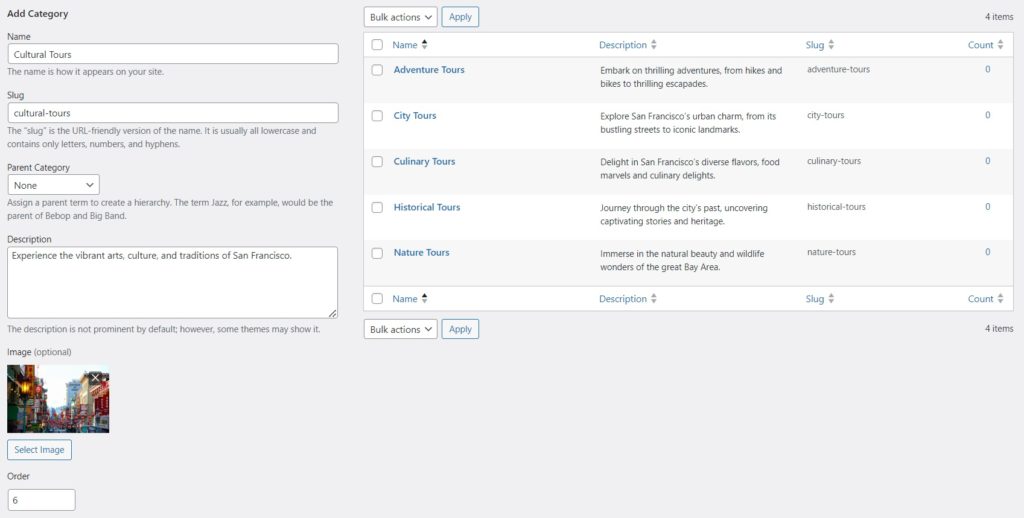
请记住,您可以根据需要为 WordPress 旅游预订网站添加任意数量的类别和子类别。
添加自定义列表字段
添加列表类别后,您必须创建一些自定义列表字段。 由于 HivePress 没有硬编码字段,因此您可以根据网站需求创建不同的字段和搜索过滤器。 例如,让我们添加“价格”字段来显示每次旅行的价格。
导航至Listings > Attributes部分,然后单击Add New 。 设置名称,启用前端编辑,以便用户可以在创建列表时指定价格,并将此字段设置为必填字段。 另外,对于“价格”字段,最好使用“数字”字段类型。
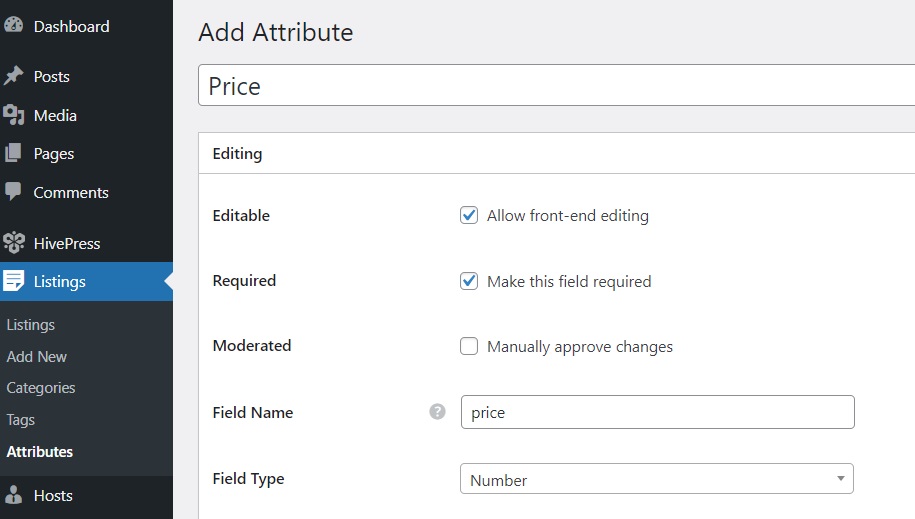
在“搜索”部分中,您可以允许用户按自定义字段值搜索和过滤列表(即按价格过滤) 。 为此,只需将其标记为可过滤和可排序即可。 另外,最好在此处设置“数字范围”字段类型。
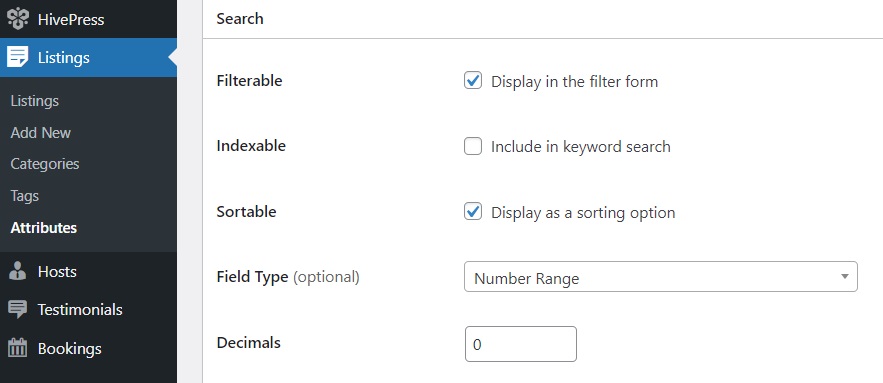
最后,在“显示”部分中,您可以指定该字段应出现的位置。 例如,您可以选择“块”(主要)和“页面”(主要)作为放置区域。 然后,您必须为您的字段选择显示格式。 您可以使用这个%label%: $%value% 。
完成后,单击“发布”按钮。
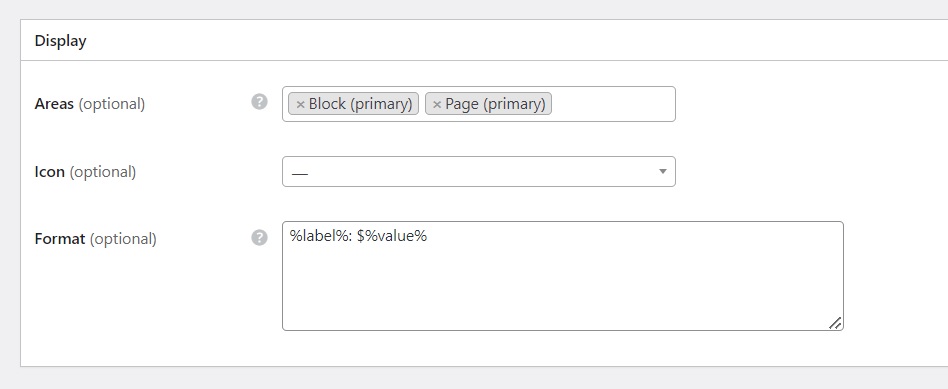
请记住,您可以按照相同的步骤创建所需数量的自定义字段。 例如,您可以添加“持续时间”、“口语”、“特殊装备/要求”等字段。
设置一切
现在,您需要调整HivePress > 设置部分中的设置,以确保您的旅游预订网站已设置并正常运行。 最好浏览所有设置部分,但有一些我们想强调。
在“列表”选项卡中,您可以通过勾选“提交”框来允许或限制用户列表提交(这取决于您是要创建单一供应商网站还是其他人可以添加游览的市场)。
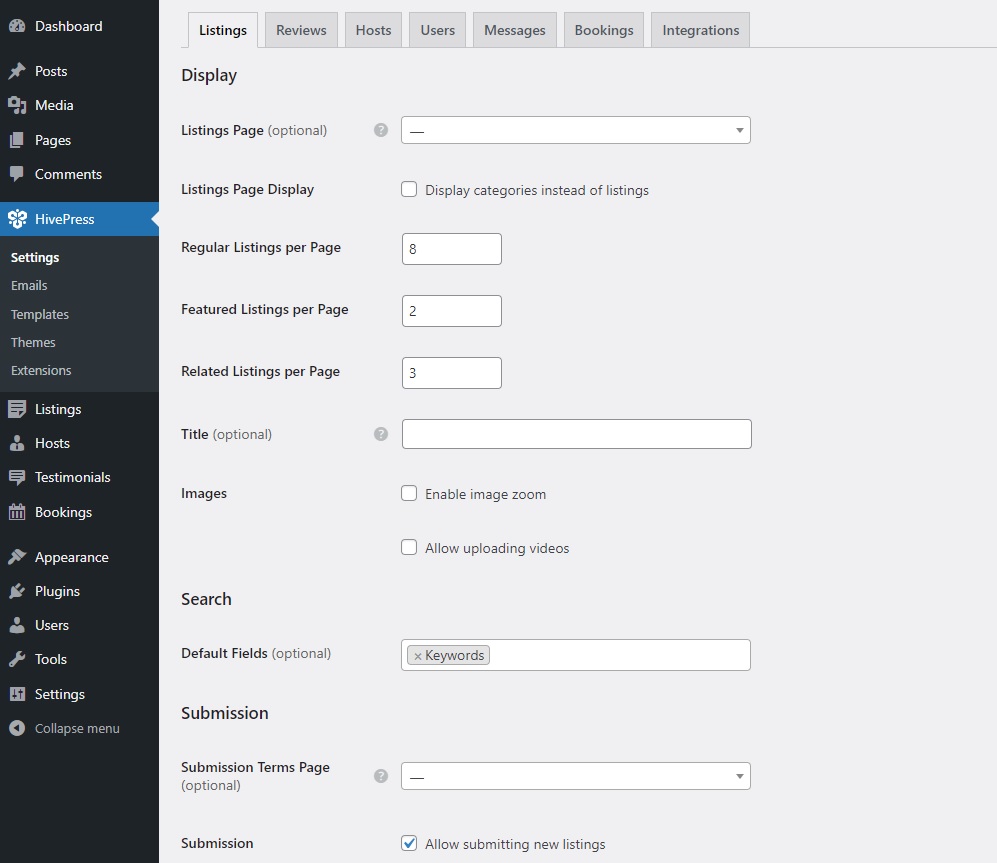
在“预订”选项卡中,您可以通过勾选“客人”部分中的复选框来允许多次预订,从而允许预订直至名额已满。 在这种情况下,您将能够设置一次旅行可以参加的人数。

此外,还可以选择允许基于时间的预订,而不是每日和每晚的预订。 如果您想提供不持续一整天的游览,那么这是一个有用的功能。
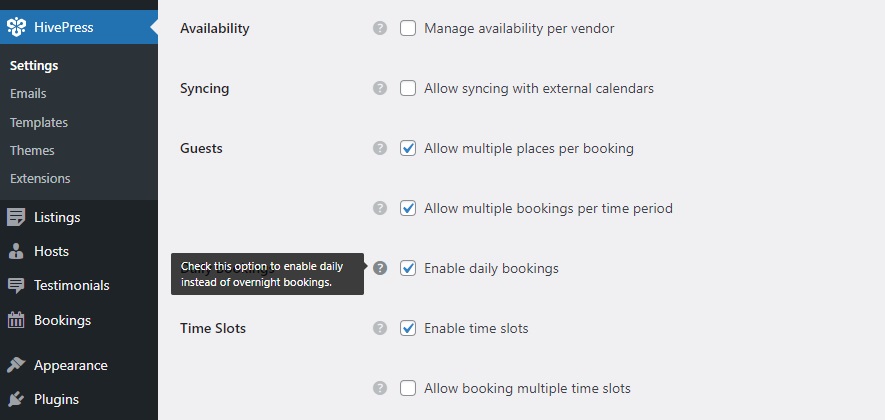
一切设置完毕后,您可以继续创建主页。
创建页面和定制
有吸引力的主页对于您成功的在线形象至关重要。 要创建新页面,请转至仪表板 > 页面,然后单击添加新页面。 编写一个页面标题,例如“主页”,然后开始添加块。
例如,您可以通过单击“加号”图标添加列表搜索表单。 同样,您可以通过添加“列表类别”块来添加类别。 要查找其他 HivePress 块,请在搜索栏中输入“HivePress”并添加必要的块。 完成后,单击“发布” 。
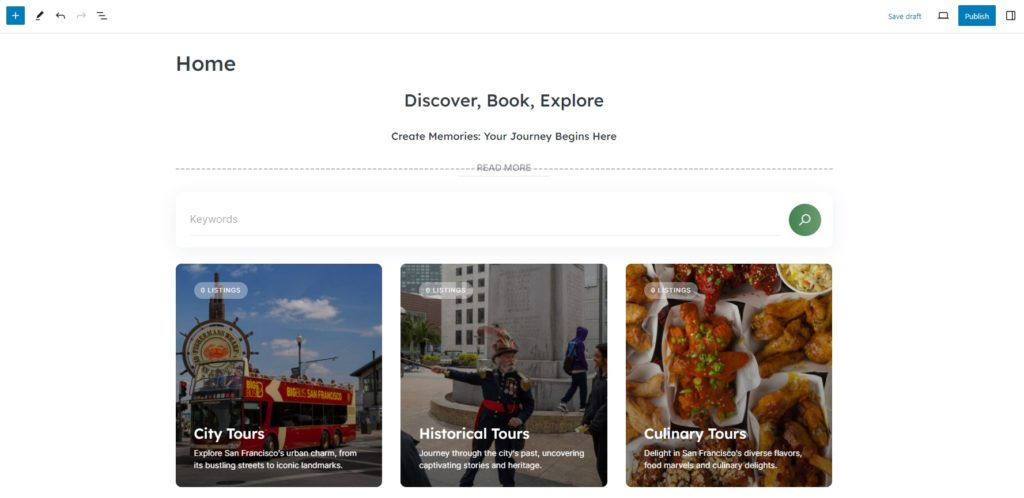
要将这个新创建的页面设置为主页,请转至仪表板 > 设置 > 阅读,然后从下拉菜单中选择它,然后保存更改。
就是这样! 现在您已经奠定了基础,您可以为您的页面提供独特的外观和感觉。 有关自定义的详细说明,请观看下面的视频教程:
添加旅游列表
是时候添加第一个旅游列表并检查它是如何工作的了。 作为网站管理员,您可以通过列表 > 添加新部分从后端添加列表,也可以使用列表表单从前端添加列表。 让我们看看如何从前端添加新的列表来检查未来的用户体验。
访问您的网站并单击列出属性按钮。 然后,填写所有必需的详细信息,包括之前添加的自定义字段。
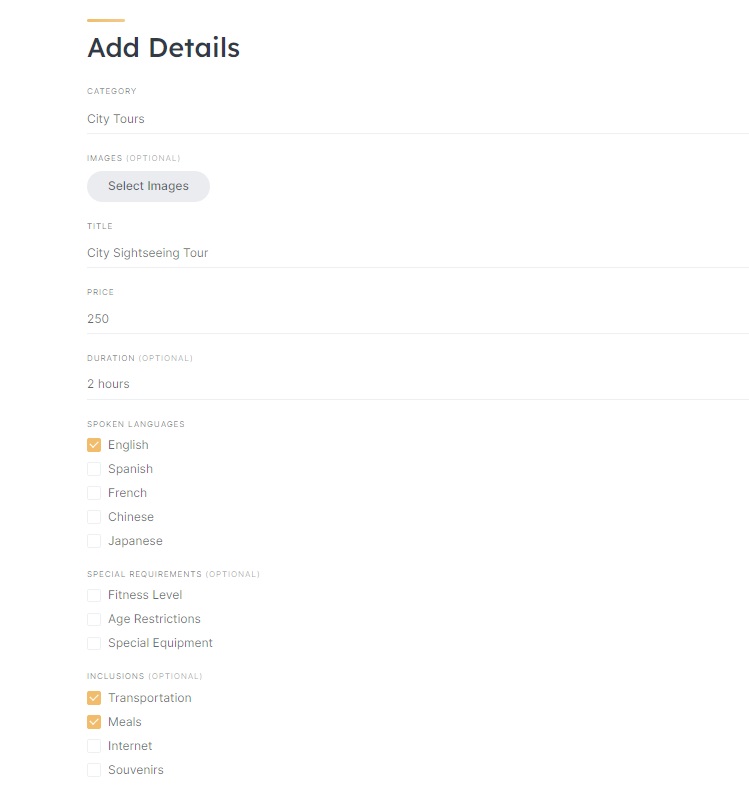
列表表格末尾还有一个“预订请求”选项,您可以启用该选项以手动接受每个预订请求。 完成列表表格后,点击“提交列表”按钮。
如果您启用了审核,所有新列表都将经过审核流程。 管理员可以在仪表板 > 列表部分批准或拒绝它们。 一旦获得批准,列表将在网站上可见。
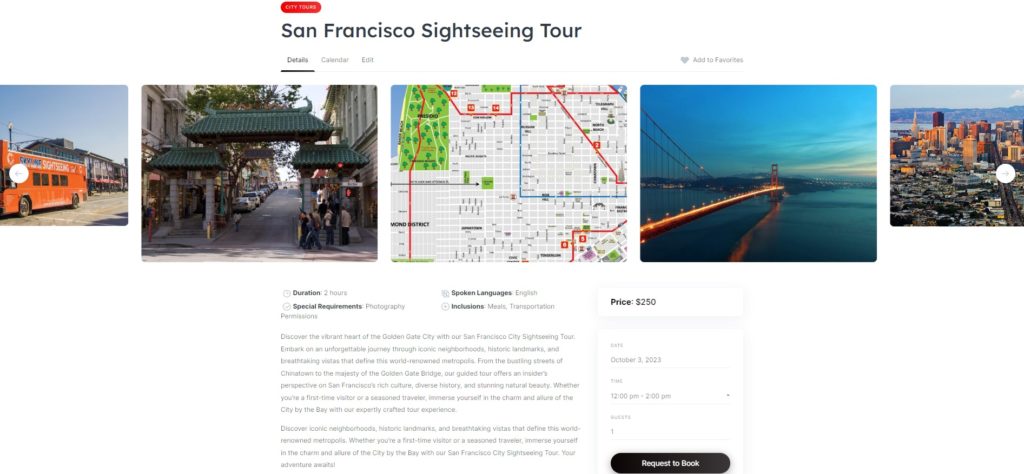
预订旅游
预订流程怎么样? 我们也来检查一下。
要预订旅游,用户必须选择列表类别,然后选择他们喜欢的旅游。 然后,他们可以检查描述和照片并选择日期或时间。
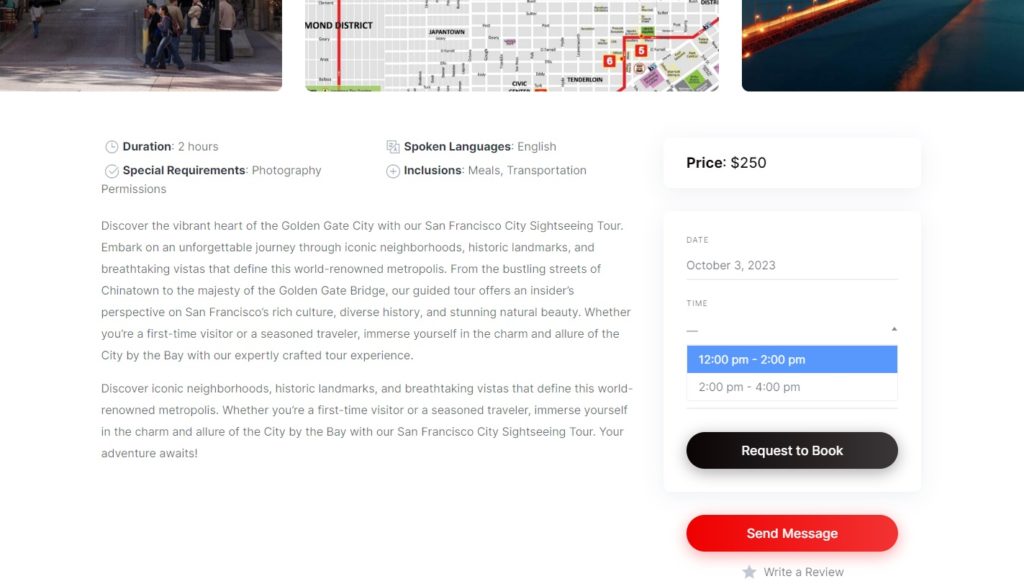
单击“请求预订”按钮后,他们将被重定向到确认页面,在发送请求之前可以在其中查看所有详细信息。
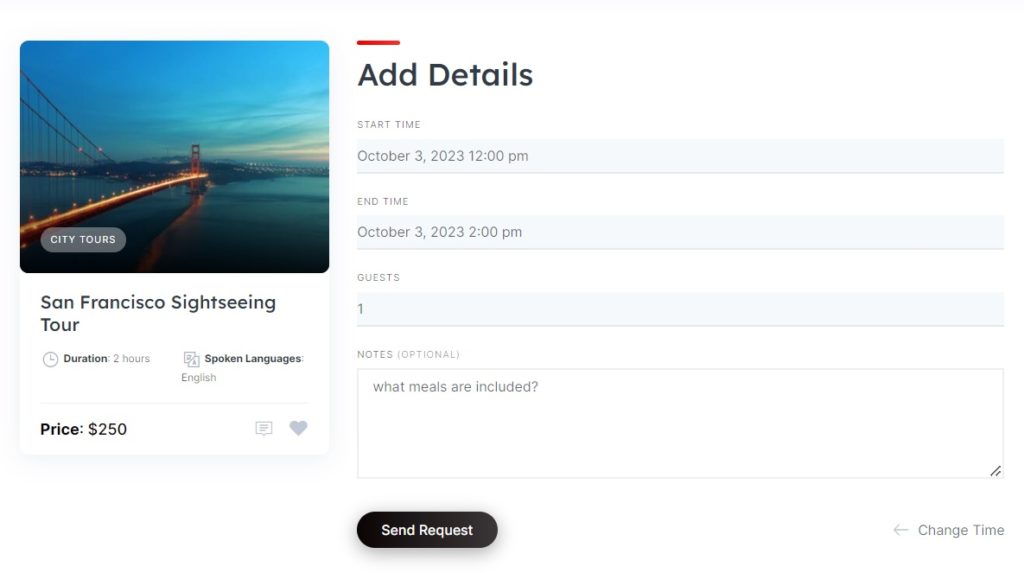
用户单击“发送请求”按钮后,供应商(即提供游览的人)将能够在“我的帐户”>“预订”部分中看到待处理的预订请求,他们可以在其中接受或拒绝该请求。
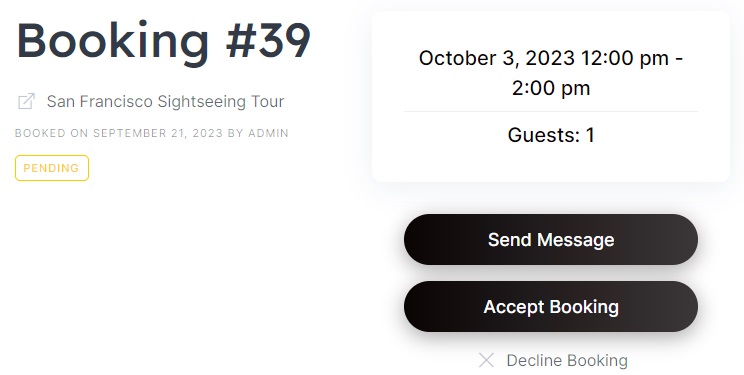
就那么简单! 预订被接受后,用户会通过电子邮件收到预订确认信息。
此外,供应商还可以使用有用的日历功能,帮助他们管理可用性。 他们可以轻松阻止或取消阻止特定日期,使这些日期可用于或不可用于新的旅游预订。 此功能提供了清晰且有条理的旅游日程概览。
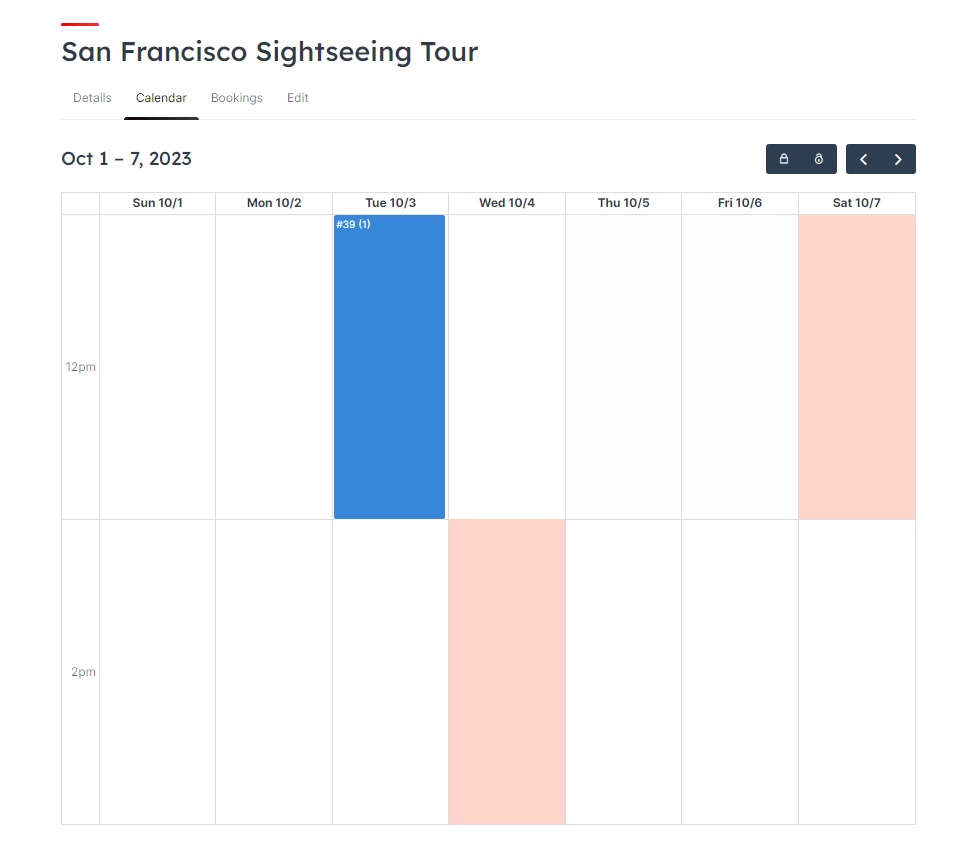
如何通过旅游预订网站获利?
最后但并非最不重要的一点是,我们想讨论一下 WordPress 旅游预订网站的盈利选项。 让我们来看看充分利用平台并将其转变为成功业务的三种关键方法。
佣金
您可以为每次成功的旅游预订收取佣金。 例如,您可以赚取总预订费用的一定百分比,例如 5%,或设置固定费用,例如每次预订 10 美元。
付费列表
您可以向用户收取添加旅游列表的费用。 例如,您可以提供包含有限数量列表的免费套餐,并为那些想要发布更多内容的人提供高级套餐。
精选房源
您可以向在主页或搜索结果顶部展示其旅游列表的用户收费。 这项高级功能将帮助供应商吸引更多预订,同时您也能创造收入。
请记住,最好只有在您的旅游预订网站对用户变得有价值并获得了可观的流量后才开始通过它赚钱。
包起来
今天就这样! 我们希望本指南对您有所帮助,现在您已经知道如何使用 WordPress 创建旅游预订网站了。 尽管获得第一批用户可能需要一些时间和营销工作,但请保持耐心并记住一致性是关键。 祝你好运!
